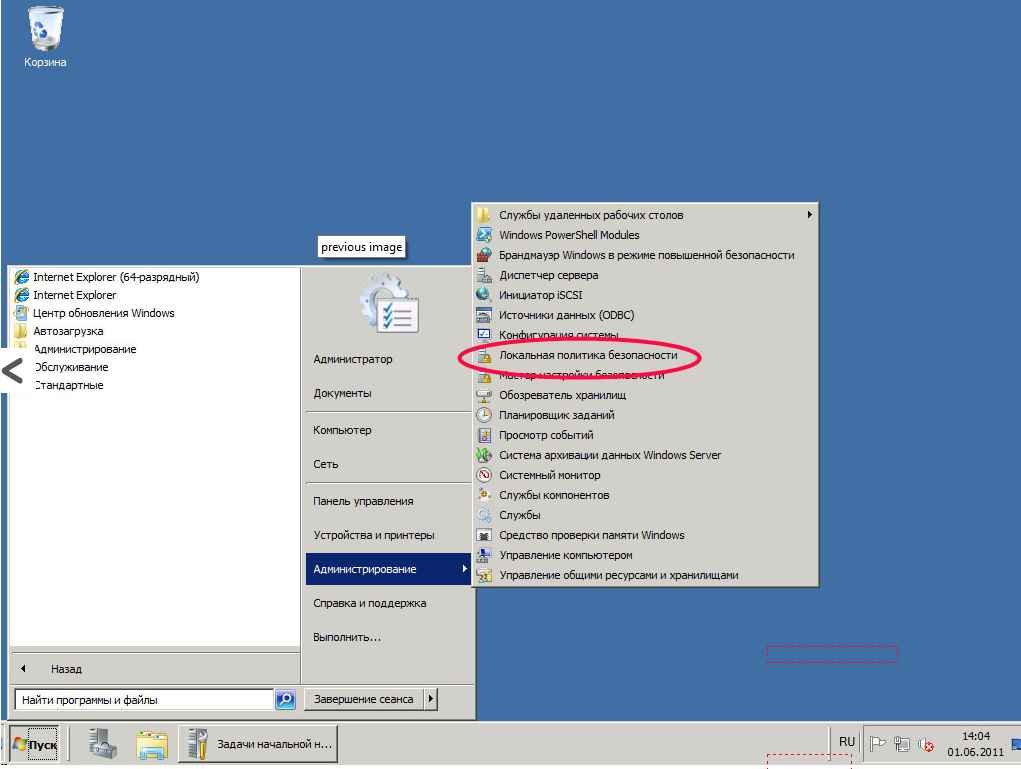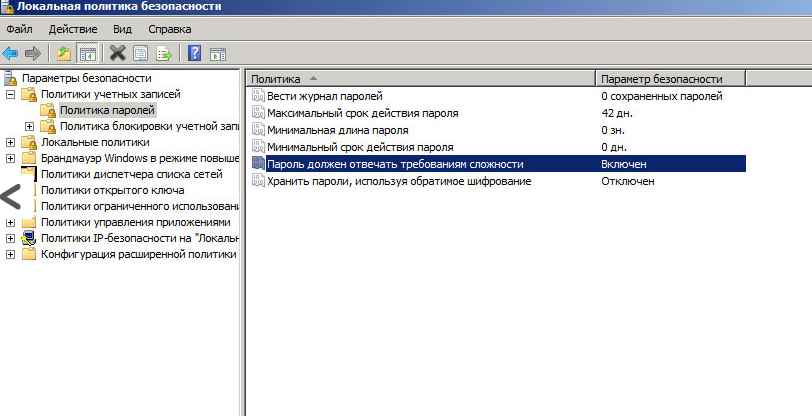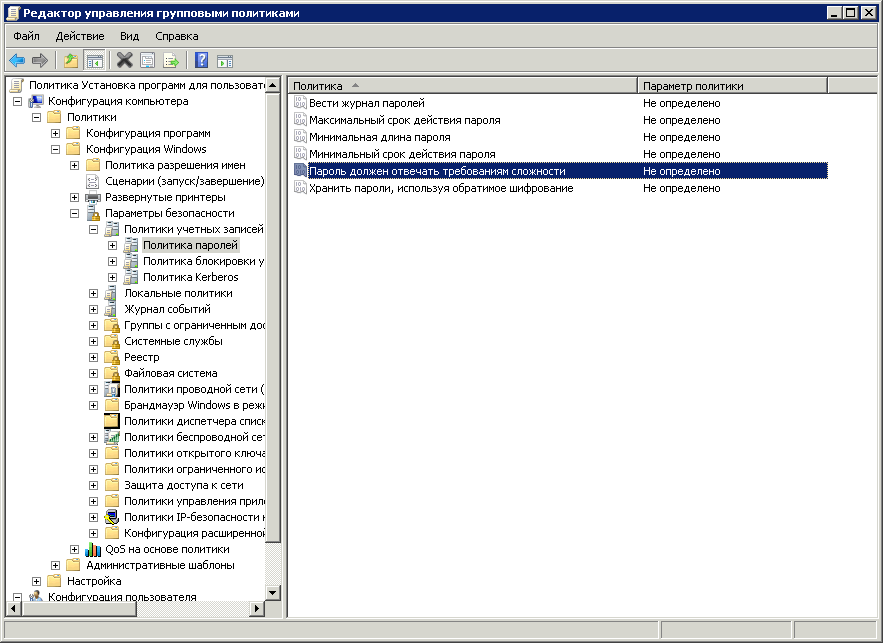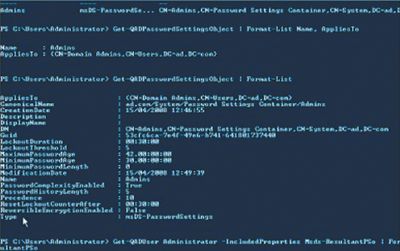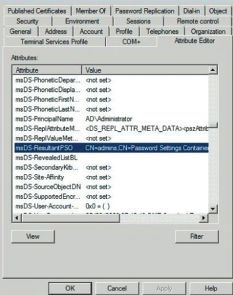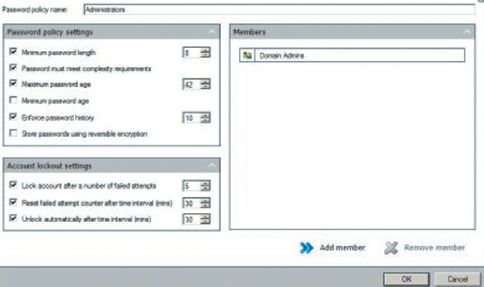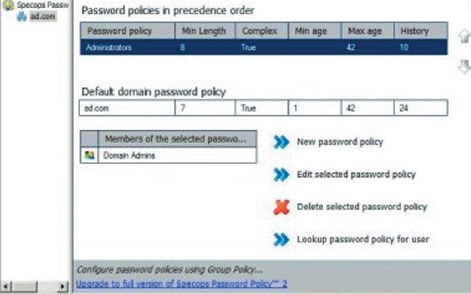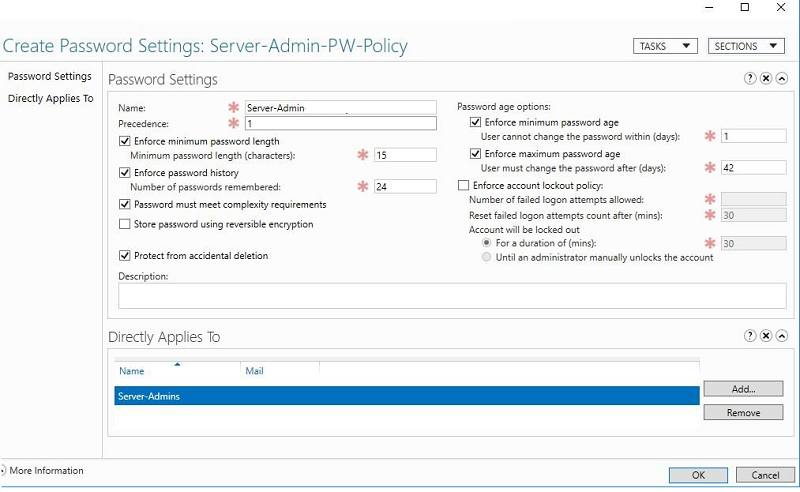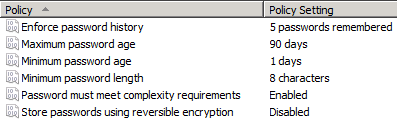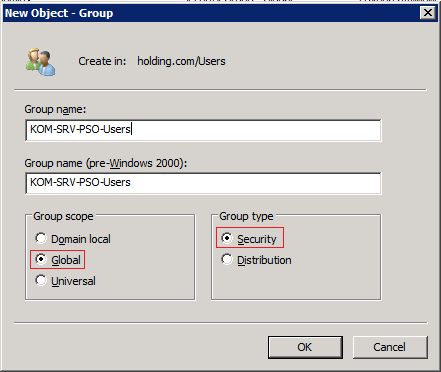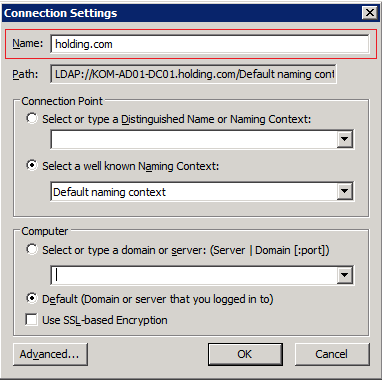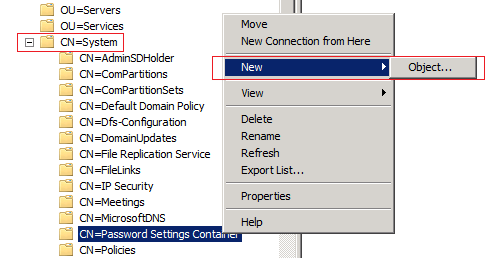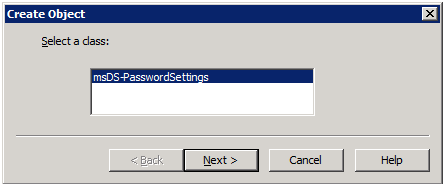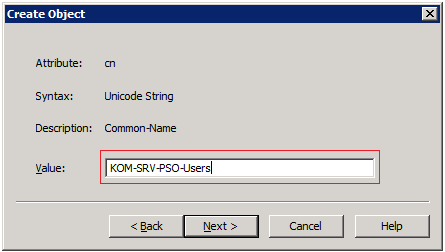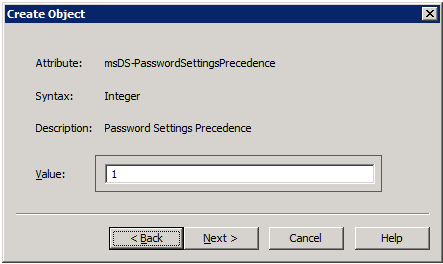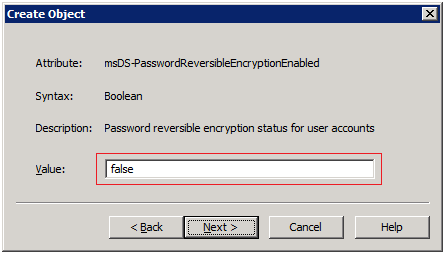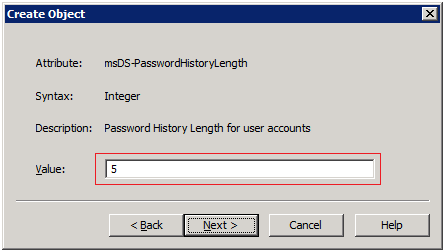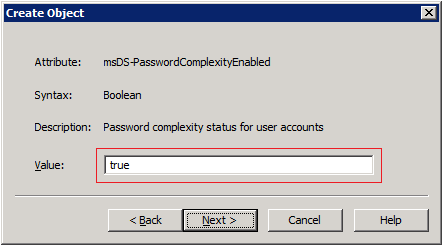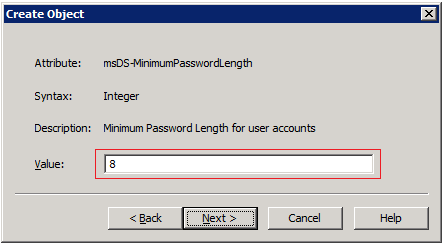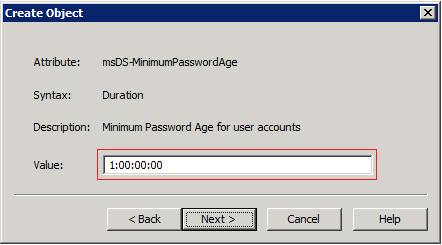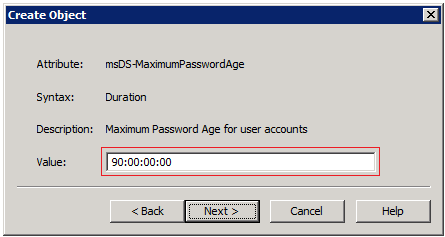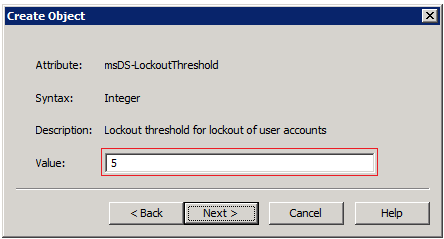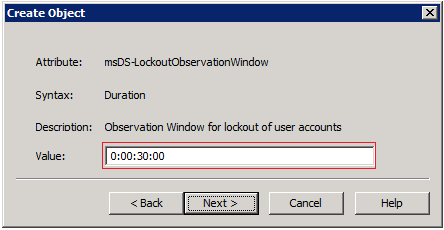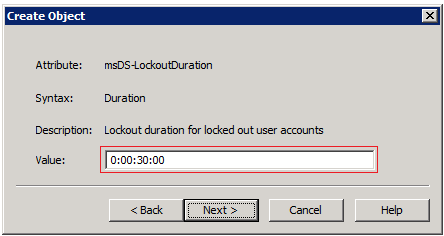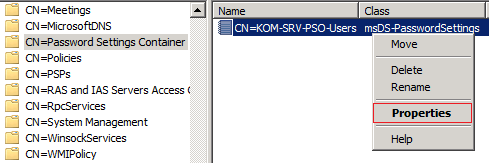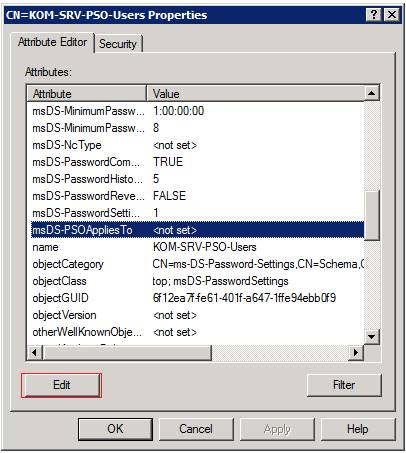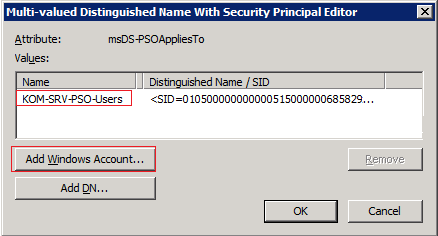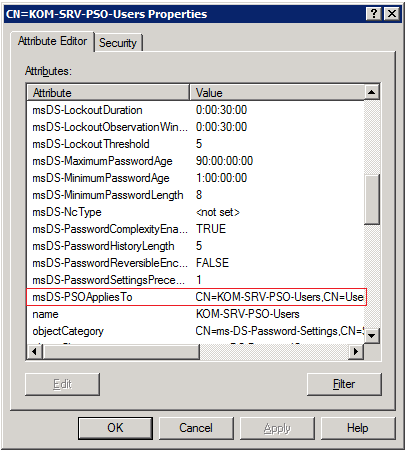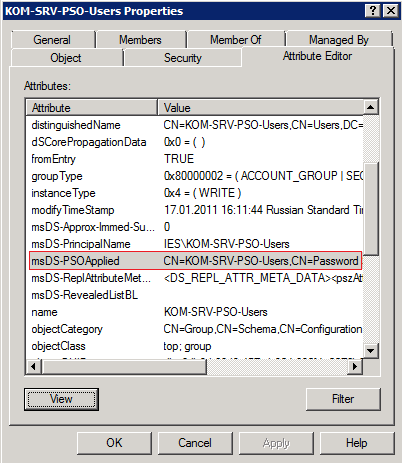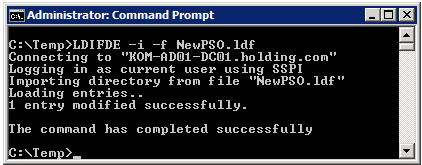Здесь будет рассказано как изменить политику паролей в Windows Server 2008. По умолчанию все пароли в Windows должны отвечать политике безопасности, а именно:
- Не содержать имени учетной записи пользователя или частей полного имени пользователя длиной более двух рядом стоящих знаков.
- Иметь длину не менее 6 знаков.
- Содержать знаки трех из четырех перечисленных ниже категорий:
- Латинские заглавные буквы (от A до Z)
- Латинские строчные буквы (от a до z)
- Цифры (от 0 до 9)
- Отличающиеся от букв и цифр знаки (например, !, $, #, %)
Чтобы изменить политику паролей надо зайти в «Пуск» — «Администрирование» — «Локальная политика безопасности»
В открывшейся оснастке раскрываем ветку «Политика учетных записей» и «Политику паролей». Здесь мы можем изменять несколько параметров, в частности отключить политику «Пароль должен отвечать требованиям сложности»
Все, теперь можно использовать любые пароли, но нужно помнить, что это небезопасно.
Запись опубликована в рубрике Windows Server 2008 R2 с метками Windows Server 2008. Добавьте в закладки постоянную ссылку.
Обновлено 03.12.2014
Здесь будет рассказано как изменить политику паролей в Windows Server. По умолчанию все пароли в Windows должны отвечать политике безопасности, а именно:
- Не содержать имени учетной записи пользователя или частей полного имени пользователя длиной более двух рядом стоящих знаков.
- Иметь длину не менее 6 знаков.
- Содержать знаки трех из четырех перечисленных ниже категорий:
- Латинские заглавные буквы (от A до Z)
- Латинские строчные буквы (от a до z)
- Цифры (от 0 до 9)
- Отличающиеся от букв и цифр знаки (например, !, $, #, %)
Чтобы изменить политику паролей надо зайти в «Пуск» — «Администрирование» — «Локальная политика безопасности»
Как измененить политики паролей для сервера в Windows Server 2008 R2-01
В открывшейся оснастке раскрываем ветку «Политика учетных записей» и «Политику паролей». Здесь мы можем изменять несколько параметров, в частности отключить политику «Пароль должен отвечать требованиям сложности» или gpedit.msc
Как измененить политики паролей для сервера в Windows Server 2008 R2-02
Можно так же этот параметр задать и через групповые политики, идем в оснастку gpmc.msc. Конфигурация компьютера-Конфигурация Windows-Параметры безопасности-Политики учетных записей-Политики паролей
Как измененить политики паролей для сервера в Windows Server 2008 R2-03
Дек 3, 2014 22:43
Политика паролей является первоосновой в безопасной IT-инфраструктуры компании. Пароли должны содержать прописные и заглавные буквы, цифры и спецсимволы, иметь определенный срок действия и состоять минимум из восьми символов.
Как изменить политику паролей:
- Открываем нужную нам групповую политику.
- Нам нужна ветка Конфигурация компьютера -> Политики -> Конфигурация Windows -> Параметры безопасности -> Политика паролей (Рис.1).
Здесь мы можем изменять следующие параметры:
- Вести журнал паролей — сохраняет определенное количество паролей в журнале, дабы избежать повторяющиеся пароли;
- Максимальный срок действия пароля — тут все и так понятно;
- Минимальная длина паролей — определяет минимальное количество знаков, из которых должен состоять пароль.
- Минимальный срок действия пароля;
- Пароль должен отвечать требованиям сложности — пароль должен состоять из прописных и заглавных букв, цифр и спецсимволов;
- Хранить пароли, используя обратимое шифрование — тут все ясно.
Рис.1.
Успехов!
2 августа
2013
Здесь будет рассказано как изменить политику паролей в Windows Server 2008. По умолчанию все пароли в Windows должны отвечать политике безопасности, а именно:
Не содержать имени учетной записи пользователя или частей полного имени пользователя длиной более двух рядом стоящих знаков.
- Иметь длину не менее 6 знаков.
- Содержать знаки трех из четырех перечисленных ниже категорий:
- Латинские заглавные буквы (от A до Z)
- Латинские строчные буквы (от a до z)
- Цифры (от 0 до 9)
- Отличающиеся от букв и цифр знаки (например, !, $, #, %)
Чтобы изменить политику паролей надо зайти в «Пуск» — «Администрирование» — «Локальная политика безопасности»
В открывшейся оснастке раскрываем ветку «Политика учетных записей» и «Политику паролей». Здесь мы можем изменять несколько параметров, в частности отключить политику «Пароль должен отвечать требованиям сложности»

Все, теперь можно использовать любые пароли, но нужно помнить, что это небезопасно.
Источник: Сайт
Copyright 2022. All rights reserved.
Опубликовано 2 августа, 2013 Кирилл в категории «Servers
Настройка параметров пароля в Windows Server 2008
В предыдущих версиях Active Directory (AD) у нас была лишь одна политика для пароля и блокировки учетной записи (account lockout policy) для всего домена. У некоторых компаний возникает необходимость использования нескольких доменов, чтобы использовать различные политики пароля (password policy) для различных пользователей; другие должны разрабатывать свои собственные фильтры для паролей или покупать решения сторонних производителей. В операционной системе Windows Server 2008 у нас есть возможность указать различные политики паролей для различных пользователей и групп.
Новое в классе
Коротко, новая функциональность, называемая “Granular Password Settings” или “Fine-Grained Password Policy“, основана на введении двух новых классов объектов в схему: контейнер настроек пароля или “Password Settings Container” и настройки пароля “Password Setting”. Эти объекты предоставляют нам возможность введения нескольких политик паролей в одном домене AD. Но давайте посмотрим, что нам еще для этого нужно …
Инструменты и требования
Это краткий обзор инструментов и требований, необходимых для создания дополнительных политик пароля.
ADUC
Прежде всего весь функциональный уровень домена Active Directory должен использовать “Windows Server 2008”. Это можно проверить с помощью инструмента под названием Active Directory Users and Computers (ADUC пользователи и компьютеры AD). Нажимаем правой кнопкой мыши на домене > выбираем “Raise domain functional level (поднять функциональный уровень домена)” – текущий функциональный уровень домена должен быть “Windows Server 2008” (ниже представлен рисунок для версии beta 3 операционной системы Windows Server 2008 номер сборки 6001):
GPMC
Мы все равно должны использовать консоль управления политиками группы (Group Policy Management Console или GPMC), чтобы задать политику пароля по умолчанию для всего домена. Если вы забыли, как задать настройки политики паролей и политики блокировки учетной записи по умолчанию, то их можно найти в GPMC на уровне домена в “Default Domain Policy” > Computer Configuration > Windows Settings > Security Settings > Account Policies > Password Policy/Account Lockout Policy.
Между прочим, GPMC включен в состав операционной системы Windows Server 2008 (как и Windows Vista), но ее необходимо добавить из “Feature” – выбрать “Add Feature” в Server Manager, выбрать ‘Group Policy Management’ и через некоторое время ‘Group Policy Ready’ (политика группы готова).
ADSI Edit
Самый важный инструмент для этого упражнения – это инструмент, который большинство администраторов боялись на протяжении многих лет – т.к. оно используется лишь тогда, когда все очень плохо. Я говорю о утилите под названием ADSI Edit (adsiedit.msc). Большинство настроек политики паролей создается и настраивается с помощью этого инструмента. ADSI Edit является частью Windows Server 2008, поэтому вам не нужно устанавливать его дополнительно.
Этапы
Это краткий обзор этапов, необходимых для настройки ‘Granular Password Settings’ в операционной системе Windows Server 2008:
- Создание объекта настроек пароля или Password Settings Object (PSO) в контейнере настроек пароля или Password Settings Container (PSC) с помощью ADSI Edit
- Настройка параметров PSO с помощью обычного мастера ADSI Edit
- Назначение PSO для учетной записи пользователя или глобальной группы безопасности
- Подтверждение настроек
Теперь, когда мы знаем все этапы, давайте приступим!
Приступим
Сперва, давайте запустим ADSI Edit, нажав на Start > Run… > “adsiedit.msc” и нажав на кнопку OK (или клавишу Enter).
Щелкните правой кнопкой в корне “ADSI Edit” и выберите “Connect to…” (подключиться к…)
Нажмите на кнопку OK, чтобы выбрать настройки по умолчанию в диалоговом окне “Connection Settings” (настройки соединения):
В ADSI Edit у вас теперь появится возможность развернуть домен, развернуть контейнер ‘System’ и после этого нужно нажать правой кнопкой мыши ‘Password Settings Container’ (PSC) и выбрать New > “Object…”.
Теперь вы должны выбрать класс для нового объекта, но у вас для выбора лишь один элемент (иногда здорово иметь всего один вариант, не так ли?). Выберите msDS-PasswordSettings и нажмите на кнопку Next (далее):
После этого мастер поможет нам создать объект настроек для пароля (Password Settings Object или PSO). Нам необходимо будет указать значение для каждого из следующих 11 атрибутов. Наберите значение, как показано в таблице ниже (не забудьте ввести знаку минуса для тех значений, где это требуется) или же ввести свои настройки.
| Атрибут | Значение | Краткое описание |
|---|---|---|
| Cn | PassPolAdmins | Название политики. Старайтесь присваивать политикам понятные имена, если у вас их будет много. |
| msDS-PasswordSettingsPrecedence | 10 | Параметр, используемый в качестве стоимости или приоритета для различных политик на тот случай, если для одного пользователя настраивается несколько политик PSO. Чем выше приоритет у настройки пароля PSO, тем меньше значение этого параметра. |
| msDS-PasswordReversibleEncryptionEnabled | False | Булевое значение. Верно, если пароль хранится и использованием обратного шифрования (обычно очень полезно) |
| msDS-PasswordHistoryLength | 32 | Количество ранее использованных паролей, которое должны помнить система |
| msDS-PasswordComplexityEnabled | True | Булевое значение. Верно, если вы хотите, чтобы пользователь использовал сложный пароль |
| msDS-MinimumPasswordLength | 16 | Минимальное количество символов для пароля для учетной записи пользователя |
| msDS-MinimumPasswordAge | -864000000000(9 нулей) | Минимальное время жизни пароля (в этом случае 1). Не забудьте поставить знак минус. |
| msDS-MaximumPasswordAge | -36288000000000(9 нулей) | Максимальное время жизни пароля? (в этом случае 42 дня). Не забудьте поставить знак минус. |
| msDS-LockoutTreshold | 30 | Количество попыток ввода неверного пароля после которого учетная запись будет заблокирована |
| msDS-LockoutObservationWindow | -18000000000(9 нулей) | Через это время счетчик количества попыток ввода неверного пароля будет обнулен (в этом случае 6 минут). Не забудьте поставить знак минус. |
| msDS-LockoutDuration | -18000000000(9 нулей) | Как долго будет заблокирована учетная запись пользователя при вводе большого количества неверных паролей (в этом случае 6 минут). Не забудьте поставить знак минус. |
После завершения ввода этой информации вы увидите следующее диалоговое окно – просто нажмите в нем на кнопку Finish (Завершить).
Сделаем это
Теперь, когда мы создали объект PSO, он должен появиться ниже PSC в ADSI Edit и ADUC/Server Manager (не забудьте подключить “Advanced Features (дополнительные возможности)” в меню View (просмотр)), и должен выглядеть примерно так:
После этого все, что нам остается сделать, это назначить новую политику определенному пользователю, нескольким пользователям, глобальной группе безопасности, нескольким глобальным группами безопасности или набору пользователей и глобальных групп безопасностей.
Для этого щелкните правой кнопкой на PSO в ADUC (или в ADSI Edit) и выберите пункт Properties (свойства)– нажмите на Filter (фильтр) и убедитесь, что у вас выбраны следующие настройки:
Если вы не видите рисунок, то я могу рассказать вам, что выбраны следующие параметры: “Mandatory”, “Optional”, “Constructed”, “Backlinks” и “System-only”. Параметр “Show only attributes that have values” не выбран.
Теперь найдите msDS-PSOAppliesTo, выберите его и нажмите на кнопку Edit (Редактировать).
В редакторе “Multi-valued String Editor” вставьте необходимое имя пользователя или глобальной группы безопасности в поле “Value to add” и нажмите на кнопку Add (Добавить). Вы можете добавить несколько различных имен с помощью этого окна – после того, как вы закончите, просто нажмите на кнопку OK.
В примере, изображенном на рисунке, я добавил глобальную группу безопасности под названием “Admins” (полное имя “CN=Admins,CN=Users,DC=Contoso,DC=Local”). Каждая учетная запись пользователя, которая входит в состав этой группы, теперь будет подчиняться новой политике пароля “PassPolAdmins”, вместо доменной политики по умолчанию (Default Domain Policy). Здорово!
После этого у вас может возникнуть вопрос, а что произойдет, если пользователь находится в зоне действия нескольких конфликтующих политик пароля. Более подробно об этом я расскажу в следующей статье из этого цикла, но спешу вам напомнить, что вы указали значение приоритета, при создании PSO.
Вы заметили перемены?
Когда вы раньше работали в ADUC, вы обратили внимание на новую закладку “Attribute Editor” (редактор атрибутов), которая теперь есть для большинства объектов (необходимо зайти View > “Advanced Features”)?
Это в действительности здорово, т.к. она позволяет администратору просматривать и редактировать множество элементов, что обычно делается при помощи инструмента ADSI Edit. С помощью этой закладки мы можем перенести свойства PSO в домен и изменить атрибут msDS-PSOAppliesTo, чтобы легко применить политику пароля для пользователя или группы (или удалить пользователя или группу из этой политики). Пожалуйста, обратите внимание, что вы не можете установить политику пароля в свойствах пользователя или группы – информация о том, какая политика применяется к пользователю или группе устанавливается самим объектом настроек пароля Password Settings Object!
Как я могу увидеть, что политика выиграла?
Может быть очень сложно определить, что политика ‘выиграла’ для конкретного пользовательского объекта. Но я рад сообщить вам, что компания Microsoft подумала об этом, и ввела атрибут msDS-ResultantPSO для пользовательского объекта (только лишь).
Это значение позволяет определить, какая политика применяется для конкретного пользователя (в нашем примере пользователь называется “Windows Admin”). Другими словами это активная политика пароля и блокировки учетной записи для выбранного пользователя.
И объекты групп и объекты пользователей имеют еще один новый атрибут, msDS-PSOApplied, который описывает (в многострочной строке) все политики, под влияние которых попадает группа или пользователь – либо напрямую, либо благодаря членству. В примере ниже группа под названием “Admins” попадает под действие двух различных политик пароля.
Примечание: Если вы не видите значения, о которых я здесь говорю, не забудьте задать настройки фильтра в закладке “Attribute Editor”, о которых я упоминал в параграфе под названием «Сделаем это».
Почему я захочу это сделать?
Теперь мы увидели, как создать PSO и назначить их для пользователей и групп, но для чего нам нужно несколько политик пароля и блокировки учетной записи (password and account lockout policy), можете спросить вы? Хорошо. Существует множество причин для этого – одно может заключаться в размещении сценариев, когда несколько компаний представлены в одном домене AD domain. Другая причина, которая встречается гораздо чаще, заключается в том, что мы должны более жестко контролировать группы людей с расширенными правами (как администраторы домена, сотрудники службы помощи и т.п.).
Для этих привилегированных учетных записей могут предъявляться особые требования к сложности и длине пароля, к другим, более ограниченным учетным записям могут предъявляться более легкие требования – хотя я всем рекомендую использовать пароли длинной не мене 16 символов (более подробно об этом ниже в этой статье).
Чего это может коснуться?
Рискуя повториться, я все же скажу, чтобы это было на 100% ясно. Новая функциональность многопарольной политики (“multiple password policy”) в операционной системе Windows Server 2008 (кодовое название “Longhorn”) позволяет нам задавать индивидуальные политики пароля и блокировки учетной записи для объектов пользователей (user), объектов interOrgPerson и глобальных групп безопасности (global security groups).
Новые политики пароля нельзя напрямую применить для организационной единицы OU – теперь вместо этого мы должны применять эти политики для групп. Но не для любых групп, это должны быть группы безопасности (security group) глобальной области действия. Существует также возможность установки параметров/атрибутов для других групп; однако, это работает не так, как ожидалось (настройки игнорируются).
Если мы действительно хотим обрабатывать политики паролей внутри структуры OU, то могут быть полезны теневые группы ‘Shadow Groups’ – смотрите раздел ‘Shadow Groups and how to script them’ ниже в этой статье.
По умолчанию только члены группа администраторы домена “Domain Admins” могут устанавливать, создавать и удалять политики пароля – лучше известные как объекты настроек пароля (Password Setting Objects PSO). Однако, эти привилегии можно также передавать и забирать в случае необходимости, но для большинство сред этих настроек будет достаточно. Чтобы быть более точным, только члены группы администраторов домена (Domain Admins) имеют необходимые привилегии ‘Create Child’ (создать дочерний объект) и ‘Delete Child’ (удалить дочерний объект) для объекта Password Settings Container (PSC).
Чтобы применить PSO для пользователя или группы, вы должны обладать привилегиями на запись (‘Write’ permission) для объекта PSO – по умолчанию такими привилегиями обладают члены группы администраторов домена (Domain Admin).
Посмотрите на эти атрибуты
Я также должен упомянуть об некоторых из атрибутов, которые делают все это возможным.
- msDS-PSOAppliesTo
- Каждый объект PSO имеет атрибут под названием msDS-PSOAppliesTo, который известен также, как ссылка, связывающая с пользователем или группой. Она может указывать на одного пользователя, одну группу, несколько пользователей, несколько групп или несколько пользователей и групп. Эти ссылки в действительности лишь выдающиеся имена (distinguished names), например, “CN=GroupA,OU=MyGoups,DC=Contoso,DC=Local” для объектов.
- У вас может возникнуть вопрос, а что будет, если мы переименуем или удалим пользователя или группу (в другой контейнер или OU), последует ли PSO за объектами? Да – атрибут PSO под названием msDS-PSOAppliesTo автоматически обновится службой директории в фоновом режиме, и будет указывать на новое место.
- msDS-PSOApplied
- Вышеупомянутый атрибут msDS-PSOAppliesTo для PSO можно редактировать в отличие от атрибута msDS-PSOApplied, который представляет пользователя или группу. Последний атрибут предназначен только для чтения и обрабатывается в фоновом режиме службой директории.
- Атрибут msDS-PSOApplied содержит ссылку на PSO, указывающий на родительский объект – как пользователи, так и группы могут иметь несколько PSO, назначенных им.
- msDS-ResultantPSO
- Атрибут msDS-ResultantPSO существует только для объектов пользователей. Он содержит вычисляемое значение, которое также называют “Resultant Set of Policy” (RsoP результирующий набор политики). Это ссылка на один “счастливый” PSO, который активен для определенного объекта пользователя. Это значение определяется службой директории в фоновом режиме с помощью правил, упомянутых в следующем разделе этой статьи (“Проект”).
- Вы можете спросить, если политика пароля активна для пользователя, который добавлен в группу? Как только пользователь добавляется в группу, то результирующая PSO также высчитывается для пользовательского объекта службой директории (directory service). То же самое происходит при удалении учетной записи пользователя из группы.
- msDS-PasswordSettingsPrecedence
- Атрибут msDS-PasswordSettingsPrecedence присутствует на объектах PSO. Низкое значение этого атрибута говорит о том, что PSO имеет высокий приоритет. Этот атрибут используется в том случае, когда для одного пользователя применяется несколько PSO – т.о. выбирается самое низкое значение. Если вы назначите несколько уникальных значений для каждого объекта PSO в домене, то легко можно будет определить эффективную политику пароля для определенного пользователя.
Проект
Перед тем, как реализовать несколько политик паролей (multiple password policies) в домене, рекомендуется получить обзор того, какие политики необходимы для завершения общего дизайна этих политик и их взаимодействия.
Вы можете назначить несколько политик для одного пользователя напрямую или же с помощью членства, но только один PSO может быть эффективен для определенного пользователя в определенный момент времени, и настройки пароля или блокировки нельзя объединить, как в случае с политикой группы – можно лишь использовать одну из них.
Поэтому нам нужны некоторые правила и расчет приоритетов в том случае, когда несколько PSO назначены для одного пользователя.
Простые правила …
Результирующая PSO определяется следующим образом:
- PSO, которая связана напрямую с пользователем, будет использоваться до тех пор, пока напрямую пользователю не назначено несколько PSO. Если назначено более одной PSO, то результирующей PSO будет PSO с наименьшим значением (msDS-PasswordSettingsPrecedence). Если система обнаружит, что с пользователем связаны две или более PSO с одинаковым значением msDS-PasswordSettingsPrecedence, то будет применена PSO с меньшим значением глобального уникального идентификатора (Global Unique Identifier GUID).
- Если ни один PSO не связан с пользователем, то входит в рассмотрение членство пользователя в глобальной группе безопасности (global security group). Если пользователь является членом нескольких групп безопасности с различными PSO, то результирующим PSO будет PSO с наименьшим значением. Если система обнаруживает два или более PSO, назначенных для групп, в состав которых входит этот пользователь, с одинаковым значением msDS-PasswordSettingsPrecedence, то применяется PSO с наименьшим значением GUID.
Если не удается получить ни одного PSO исходя из условий 1 и 2, то применяются настройки для пароля и блокировки из доменной политики по умолчанию “Default Domain Policy”, точно также как и в предыдущих версиях Active Directory (AD).
Таким образом, мы немного сократили нашу историю: PSO, назначенный пользователю, выиграет у PSO, назначенному группе, а меньшее значение выиграет у большего – если такое сравнение не удается, то в ход вступает значение GUID. А если ничего не подходит, то мы приходим к началу – к доменной политике по умолчанию “Default Domain Policy”!
В качестве общих рекомендаций, я упомяну эти:
Поле ‘Description’ (описание) может быть использовано для указания настроек пароля и блокировки, которые включены в PSO. Используйте его для краткого описания конфигурации PSO.
Используйте соглашение по наименование (naming convention) для PSO, как вы делаете это для других объектов AD.
Назначайте PSO для групп, вместо пользователей, для лучшего обзора и простоты управления.
Назначайте уникальное значение (unique precedence value) для каждого PSO в вашем домене, так будет намного проще определить эффективную политику пароля для определенного пользователя.
Правило Default Deny All (по умолчанию запретить все)
Я знаю, что это может быть не очень популярно, но я рекомендую вам установить настройки политик, содержащихся в “Default Domain Policy” (доменная политика по умолчанию) на очень высокий уровень безопасности. Это делается для того, что вы или кто-нибудь еще может забыть включить пользователя в одну из групп политик безопасности. В этом случае для учетной записи такого пользователя будут применяться политики для пароля, заданные в политике по умолчанию, которая задается на уровне домена.
Можно сравнить политику безопасности для доменной политики по умолчанию (Default Domain Policy) с правилом “Default Deny All” (запретить все по умолчанию) для брандмауэра – если ни одно из правил (политик) не подходит для пользователя (или группы, членом которой он является), то мы должны применить к нем самую строгую политику. В этом случае пользователь почти наверняка позвонит в службу помощи, чтобы исправить это. Если же мы дадим пользователю слишком много прав, то он скорее всего никогда не позвонит.
Еще одни способ выполнить это, заключается в указании политики паролей для группы “Domain Users” (пользователи домена) с использованием наименьшего приоритета – но опять же, по каким-либо причинам учетная запись может выпасть из этой группы… Поэтому лично я всегда задаю правило Default Deny All (запретить все по умолчанию)!
Теневые группы и как их описывать в сценарии
Если вы никогда не слышали о теневых группах “Shadow Groups”, не беспокойтесь – два месяца назад я тоже ничего о них не слышал. Теневая группа (Shadow Group SG) – это группа безопасности (в этом случае глобальная группа безопасности), которая содержит объекты внутри определенной OU в качестве членов. Можно сказать, что SG – это группа безопасности, которая отображается на OU.
Например, у вас может быть OU, “OU=Sales,OU=CorpUsers,DC=Contoso,DC=Local”, с учетными записями для всего отдела продаж – SG будет группа, которая на 100% соответствует ее содержимому. Для политик паролей это действительно может быть хорошей возможностью, если мы хотим, чтобы политики паролей виртуально удовлетворяли структуре OU, вместо того, чтобы совпадать со структурой группы безопасности (Security Group).
Вы, вероятно, можете представить, что это может означать большой объем работы, если нам необходимо будет вручную обновлять SG каждый час, именно поэтому я написал простой сценарий на VBS для автоматизации этого процесса, который будет запускаться по расписанию.
Этот сценарий собирает учетные записи пользователей из определенной OU, которая указывается в качестве аргумента для сценария, и помещает их в объект словарь. Сценарий затем собирает пользователей внутри определенной группы, которая указывается в качестве аргумента к сценарию – и помещает их в другой объект словарь. Путем сравнения этих словарей, сценарий добавляет или удаляет пользователей и теневой группы. Сценарий запускается по расписанию, и может быть использован со следующим синтаксисом: ShadowGroup.vbs «Target OU» «Shadow Group»
Пример:
ShadowGroup.vbs "OU=Test,DC=Contoso,DC=Local" "CN=Shadow,OU=Test,DC=Contoso,DC=Local"
Сценарий можно загрузить отсюда, но используйте его в промышленной среде на свой собственный страх и риск. Также рекомендую добавить некоторые процедуры для обработки ошибок, а также функциональность для отчетов. Было бы неплохо также реализовать поддержку дочерних OU. Я могу предоставить такой сценарий позже.
Написание сценариев
Существует также возможность написать сценарий для создания и изменения политик для пароля, а также назначения этих политик для определенных пользователей и групп. Однако, в этой статье подробна не рассказывается о таких возможностях.
Конечно, мы можем использовать инструмент под названием LDIFDE, или PowerShell. Windows PowerShell включен в состав операционной системы Windows Server 2008 и может быть добавлен в качестве инструмента – выберите “Add Feature” (добавить возможность) в новом менеджере сервера Server Manager, выберите Windows PowerShell и через несколько секунд PowerShell готов к использованию
Я также рекомендую вам попробовать Quest AD Cmdlets и зайти на PowerGui.org.
Бесплатный инструмент, работающий из командной строки под названием PSOmgr, уже доступен от Joeware. С помощью этого инструмента вы можете управлять объектами настроек паролей Password Settings Objects в операционной системе Windows Server 2008 очень просто, в том числе просматривать примененные политики и эффективность политики для определенного пользователя, просматривать PSO в домене/лесу, добавлять или удалять пользователя из PSO, создавать, переименовывать, удалять, изменять PSO и многое другое …
Благодаря детальным политикам паролей Windows Server 2008 можно назначать различные политики паролей разным категориям пользователей в домене. В статье «Политики паролей Windows Server 2008», Жан де Клерк объясняет, как с помощью политик паролей Windows установить требования к качеству паролей учетных записей пользователей, и отмечает, что Windows Server 2003 и Windows 2000 Server позволяют задавать только одну политику паролей, применяемую ко всем учетным записям пользователей в домене. Однако в Windows Server 2008 это ограничение устранено. Поняв, как использовать политики паролей Windows в Server 2008, можно развернуть детальные политики паролей, назначая разные политики различным категориям пользователей в домене.
Использование теневых групп
При проектировании детальных политик паролей Windows Server 2008 компания Microsoft отказалась от моделей, используемых в продуктах других поставщиков, построив систему, в которой политики применяются к глобальным группам безопасности, а не к организационным единицам (OU). При внедрении детальных политик паролей Server 2008 в компании с уже развернутой Active Directory (AD) перемещение пользователей между организационными единицами может негативно сказаться на настройках групповой политики и делегировании прав, тогда как добавление учетных записей пользователей к новым группам не влияет на существующую инфраструктуру.
В Windows Server 2008 группы безопасности можно использовать для назначения детальных политик паролей организационным единицам. Группа типа Shadow Group (теневая группа) просто объединяет группы безопасности, содержащие все пользовательские объекты в конкретной организационной единице.
Существует несколько инструментов, с помощью которых можно создать теневые группы, в том числе Windows PowerShell, LDIFDE и VBScript, но самый простой способ — задействовать встроенные команды службы каталогов AD. Следующая команда выполняет запрос к пользовательским объектам в организационной единице отдела кадров (HR) в домене с именем ad.mycompany.com.
dsquery user ou=hr, dc=ad, dc=mycompany, < /br>dc=com | dsmod group cn=hr_ou_users, < /br>ou=groups, dc=ad, dc=mycompany, < /br>dc=com -chmbr
Эта команда также изменяет членство существующей глобальной группы безопасности, hr_ou_users, которая находится в OU, именуемой groups, отражая результаты начального пользовательского запроса. Команда dsquery используется для запуска запросов LDAP, направленных к AD. В этом примере пользователь указывает тип искомого объекта; результаты ограничиваются объектами в организационной единице HR. Команда dsmod изменяет существующие объекты AD; group указывает тип изменяемого объекта, а следом указывается точное местоположение в AD. Ключ -chmbr заменяет всех членов группы.
Затем детальную политику паролей можно применить к новой теневой группе и при необходимости обновить членство в группе, составив расписание выполнения команды. В сущности, это решение применяет детальную политику паролей к пользовательским объектам, находящимся в OU, даже если технически политика применяется к группе.
Только администраторы домена могут создавать или изменять объекты Password Settings (PSO) и связывать их с группами при стандартных параметрах безопасности AD. Чтобы позволить сотрудникам службы поддержки изменять политику паролей, применяемую к конкретному пользователю, рекомендуется привязать объекты PSO к группам и предоставить администраторам и инженерам возможность перемещать пользователей между группами. Если построить удачную модель делегирования для компании, то специалисты службы поддержки смогут изменить назначенную пользователю политику, не изменяя AD напрямую.
Определение детальных политик паролей, примененных к пользовательскому объекту
При диагностике неисправностей, связанных с детальными политиками паролей, иногда требуется выяснить, какой объект PSO применен к учетной записи пользователя. Сделать это не всегда просто, так как существует система приоритетов при применении нескольких объектов PSO к группам и/или непосредственно пользовательскому объекту.
Чтобы получить значение атрибута msDS-ResultantPSO учетной записи пользователя, введите команду dsget и укажите отличительное имя (DN) пользовательского объекта:
dsget user «cn=administrator, cn=users, < /br>dc=ad, dc=com» -effectivepso
В результате выполнения команды будет получен объект PSO, применяемый к учетной записи администратора (если она есть) в следующем формате, где passpol_Admins — имя эффективного PSO:
effectivepso «CN=passpol_Admins, CN=Password < /br>Settings Container, CN=System, DC=ad, DC=mycompany, DC=com» < /br>dsget succeeded
Если выбрать пункт Advanced Features из меню View в оснастке Active Directory Users and Computers консоли Microsoft Management Console (MMC), можно также выяснить значение атрибута msDS-ResultantPSO, обнаружив пользовательский объект с помощью графической оболочки. Щелкните правой кнопкой мыши на имени пользователя, выберите пункт Properties и перейдите на вкладку Attribute Editor. Чтобы увидеть атрибут msDS-ResultantPSO, щелкните Filter на вкладке Attribute Editor и добавьте Constructed в разделе Show read-only attributes. Этот метод может быть самым подходящим для начинающих сотрудников службы поддержки.
Создание объектов PSO с помощью PowerShell
Компания Microsoft не предоставляет инструментов графического интерфейса для создания объектов PSO. Добавлять объекты PSO в AD можно не только с помощью стандартных инструментов, таких как ADSI Edit или ldp.exe. Компания Quest Software предоставляет бесплатный набор команд PowerShell как часть оболочки ActiveRoles Management Shell for Active Directory, используя который можно администрировать AD. В наборе предусмотрено несколько команд для управления объектами PSO. Эти команды также могут пригодиться для автоматизации процесса создания PSO. Перед загрузкой и установкой команд необходимо установить PowerShell и .NET Framework.
- Зарегистрируйтесь как администратор домена и запустите PowerShell из меню Start.
- Для работы с новыми командами из PowerShell выполните команду
add-pssnapin quest.activeroles. < /br>admanagement
- Чтобы создать новый объект PSO для администраторов домена, введите
new-qadpasswordsettingsobject -name
-
-
admins
precedence 10-passwordhistorylength 5
passwordcomplexityenabled $true
minimumpasswordlength 6
-
admins
- Чтобы применить политику к группе Domain Admins, введите
add-qadpasswordsettingsobjectappliesto < /br>admins -appliesto ‘addomain admins’
- Убедитесь, что объект PSO admins связан с группой Domain Admins, и все другие атрибуты установлены корректно:
get-qadpasswordsettingsobject | format-list
как показано на экране 1.
- Проверьте, унаследует ли учетная запись Administrator объект PSO администраторов, с помощью команды
get-qaduser administrator -includedproperties < /br>msds-resultantpso | format-list name, < /br>msds-resultantpso
- Введите следующую команду, чтобы удалить административный PSO:
remove-qadobject admins
Перед удалением PSO будет выдан запрос на подтверждение.
Создание объектов PSO с помощью Specops
Еще вместо ADSI Edit или командной строки при создании объектов PSO может использоваться инструмент Specops Password Policy Basic компании Special Operations Software. Его можно бесплатно загрузить по адресу www.specopssoft.com/wiki/index.php/SpecopsPasswordPolicyBasic/Download.
В простом интерфейсе Password Policy Basic можно создавать, редактировать и удалять объекты PSO. Создавать объекты PSO имеют право только администраторы домена, но специалисты службы поддержки могут воспользоваться средством Lookup password policy for user консоли MMC для просмотра приоритета PSO, как показано на экране 2.
- Зарегистрируйтесь как администратор домена и запустите Password Policy Basic из меню Start.
- В разделе Connected domains убедитесь, что домен есть в списке. В этом случае подключенный домен — ad.com. Щелкните на кнопке Configure selected domain.
- Политика паролей по умолчанию домена будет показана в правой области MMC. Щелкните New password policy, чтобы создать новый объект PSO. Дайте политике имя Administrators.
-
Настройте нужные параметры для PSO в разделах Password policy settings и Account lockout settings, как показано на рисунке.
- Щелкните Add member внизу справа от диалогового окна Password policy, добавьте группу Domain Admins в окно Select Users or Groups в AD и нажмите OK.
-
На рисунке ниже показана новая политика Administrators, которая имеет приоритет для пользователей, которые являются членами группы Domain Admins. Если требуется настроить более одного объекта PSO, можно использовать стрелки в правой стороне MMC, чтобы изменить приоритет; самый высокий — у верхнего PSO.
- Щелкните Lookup password policy for user и введите слово administrator в диалоговом окне Select Users. Должно появиться сообщение о том, что для учетной записи Administrator действует политика Administrators.
Подождем R2…
Администраторы, которым неудобно использовать встроенные механизмы AD в Server 2008 для работы с детальными политиками паролей, могут использовать для их настройки PowerShell или программы независимых разработчиков с графическим интерфейсом. Но помните: в состав Server 2008 R2 войдет PowerShell 2.0 с командами для управления детальными политиками паролей.
Рассел Смит — независимый ИТ-консультант, специализируется на управлении системами
Журнал «Windows IT Pro», Издательство «Открытые системы» (http://www.osp.ru/)
Для обеспечения высокого уровня безопасности учетных записей в домене Active Directory администратору необходимо настроить и внедрить доменную политику паролей. Политика паролей должна обеспечивать достаточную сложность, длину пароля, частоту смены пароля пользователей и сервисных учетных записей. Тем самым можно усложнить злоумышленнику возможность подбора или перехвата паролей пользователей.
Содержание:
- Политика паролей в Default Domain Policy
- Основные настройки политики паролей
- Просмотр текущей парольной политики в домене
- Несколько парольных политик в домене Active Directory
Политика паролей в Default Domain Policy
По-умолчанию в домене AD настройка общих требований к паролям пользователей осуществляется с помощью групповых политик. Политика паролей учетных записей домена настраивается в политике Default Domain Policy. Эта политика прилинкована к корню домена и обязательно должна применяться к контролеру домена с FSMO ролью PDC эмулятор.
- Чтобы настроить политику паролей, откройте консоль управления доменными GPO (Group Policy Management console –
gpmc.msc
); - Разверните ваш домен и найдите политику Default Domain Policy. Щелкните по ней ПКМ и выберите Edit;
- Политики паролей находятся в следующем разделе редактора GPO: Конфигурация компьютера -> Конфигурация Windows -> Параметры безопасности -> Политики учетных записей -> Политика паролей (Computer configuration -> Windows Settings -> Security Settings -> Account Policies -> Password Policy);
- Чтобы отредактировать настройки параметра политики, дважды щелкните по ней. Чтобы включить политику, отметьте галку Define this policy settings и укажите необходимую настройку (в примере на скриншоте я задал минимальную длину пароля пользователя 8 символов). Сохраните изменения;
- Новые настройки парольной политики будут применены ко все компьютерам домена в фоновом режиме в течении некоторого времени (90 минут), при загрузке компьютера, либо можно применить новые параметры групповых политик немедленно, выполнив команду
gpupdate /force
Вы можете изменить настройки политики паролей из консоли управления GPO или с помощью PowerShell командлета Set-ADDefaultDomainPasswordPolicy:
Set-ADDefaultDomainPasswordPolicy -Identity winitpro.ru -MinPasswordLength 14 -LockoutThreshold 10
Основные настройки политики паролей
Рассмотрим все доступные для настройки параметры управления паролями пользователями. Всего есть шесть параметров политики паролей:
- Вести журнал паролей (Enforce password history) – определяет количество старых паролей, которые хранятся в AD, запрещая пользователю повторно использовать старый пароль (однако администратор домена или пользователь, которому делегированы права на сброс пароля в AD, может вручную задать для аккаунта старый пароль);
- Максимальный срок действия пароля (Maximum password age) – определяет срок действия пароля в днях. После истечения срока действия пароля Windows потребует у пользователя сменить пароль. Обеспечивает регулярность смены пароля пользователями;
Вы можете узнать когда истекает пароль определенного пользователя можно получить с помощью командлета:
Get-ADUser -Identity dbpetrov -Properties msDS-UserPasswordExpiryTimeComputed | select-object @{Name="ExpirationDate";Expression= {[datetime]::FromFileTime($_."msDS-UserPasswordExpiryTimeComputed") }} - Минимальный срок жизни пароля (Minimum password age) – как часто пользователи могут менять пароль. Этот параметр не позволит пользователю несколько раз подряд сменить пароль, чтобы вернуться к любимому старому паролю, перезатерев пароли в журнале Password History. Как правило тут стоит оставить 1 день, чтобы предоставить пользователю самому сменить пароль в случае его компрометации (иначе менять пароль пользователю придется администратору);
- Минимальная длина пароля (Minimum password length) – не рекомендуется делать пароль короче, чем 8 символов (если указать тут 0 – значит пароль не требуется);
- Пароль должен отвечать требование сложности (Password must meet complexity requirements) – при включении этой политики пользователю запрещено использовать имя своей учетной записи в пароле (не более чем два символа подряд из
username
или
Firstname
), также в пароле должны использоваться 3 типа символов из следующего списка: цифры (0 – 9), символы в верхнем регистре, символы в нижнем регистре, спец символы ($, #, % и т.д.). Кроме того, для исключения использования простых паролей (из словаря популярных паролей) рекомендуется периодически выполнять аудит паролей учетных записей домена. - Хранить пароли, использую обратимое шифрование (Store passwords using reversible encryption) – пароли пользователей в базе AD хранятся в зашифрованном виде, но в иногда нужно предоставить доступ некоторым приложениям нужно к паролю пользователя в домене. При включении этой политики пароли хранятся в менее защищенной виде (по сути открытом виде), что небезопасно (можно получить доступ к базе паролей при компрометации DC, в качестве одной из мер защиты можно использовать RODC).
Если пользователь пытается сменить пароль, которые не соответствует политике паролей в домене, у него появится ошибка:
Не удается обновить пароль. Введенный пароль не обеспечивает требований домена к длине пароля, его сложности или истории обновления.
Unable to update the password. The value provided for the new password does not meet the length, complexity, or history requirements of the domain.
Кроме того, нужно отдельно выделить настройки в разделе GPO: Политика блокировки учетной записи (Account Lockout Password):
- Пороговое значение блокировки (Account Lockout Threshold) – как много попыток набрать неверный пароль может сделать пользователь перед тем, как его учетная запись будет заблокирована;
- Продолжительность блокировки учетной записи (Account Lockout Duration) – на какое время нужно заблокировать учетную запись (запретить вход), если пользователь ввел несколько раз неверный пароль;
- Время до сброса счетчика блокировки (Reset account lockout counter after) – через сколько минут после последнего ввода неверного пароля счетчик неверных паролей (Account Lockout Threshold) будет сброшен.
Если учетные записи блокируются слишком часто, вы можете найти компьютер/сервер источник блокировки так.
Настройки парольных политик домена Active Directory по-умолчанию перечислены в таблице:
| Политика | Значение по-умолчанию |
| Enforce password history | 24 пароля |
| Maximum password age | 42 дня |
| Minimum password age | 1 день |
| Minimum password length | 7 |
| Password must meet complexity requirements | Включено |
| Store passwords using reversible encryption | Отключено |
| Account lockout duration | Не определено |
| Account lockout threshold | 0 |
| Reset account lockout counter after | Не определено |
В Security Compliance Toolkit Microsoft рекомендует использовать следующие настройки парольных политик:
- Enforce Password History: 24
- Maximum password age: not set
- Minimum password age: not set
- Minimum password length: 14
- Password must meet complexity: Enabled
- Store passwords using reversible encryption: Disabled
Что интересно, в недавних рекомендациях Security Baseline 1903 Microsoft указывает, что не нужно включать функцию истечения паролей для пользователей. Это не увеличивает безопасность и только создает ненужные проблемы (ссылка).
Просмотр текущей парольной политики в домене
Вы можете посмотреть текущие настройки политики паролей в Default Domain Policy в консоли
gpmc.msc
(вкладка Settings).
Также можно вывести информацию о политике паролей с помощью PowerShell (на компьютере должен быть установлен модуль AD PowerShell):
Get-ADDefaultDomainPasswordPolicy
ComplexityEnabled : True
DistinguishedName : DC=winitpro,DC=ru
LockoutDuration : 00:30:00
LockoutObservationWindow : 00:30:00
LockoutThreshold : 0
MaxPasswordAge : 42.00:00:00
MinPasswordAge : 1.00:00:00
MinPasswordLength : 7
objectClass : {domainDNS}
objectGuid : a5daca80-6c2c-49a6-8704-d1e4db76e851
PasswordHistoryCount : 24
ReversibleEncryptionEnabled : False
Или можно проверить текущие настройки политики паролей AD на любом компьютере домена с помощью стандартной утилиты gpresult.
Несколько парольных политик в домене Active Directory
За управление доменной парольной политики отвечает контроллер домена, владелец FSMO роли PDC Emulator. Политика применяется к компьютерам домена, а не пользователям. Для редактирования настроек Default Domain Policy необходимы права администратора домена.
В домене может быть только одна политика паролей, которая применяется на корень домена и действует на всех пользователей без исключения (есть, конечно, нюансы, но о них ниже). Даже если вы создадите новую GPO с другими парольными настройками и примените ее к OU с параметрами Enforced и Block Inheritance, она не будет применяться к пользователям.
Доменная политика паролей действует только на объекты AD типа user. Для паролей компьютеров, обеспечивающих доверительные отношения с доменом, есть собственные настройка GPO.
До версии Active Directory в Windows Server 2008 можно было настраивать только одну политику паролей для домена. В новых версиях AD вы можете создать отдельные политики паролей для различных групп пользователей с помощью гранулированных политик паролей Fine-Grained Password Policies (FGPP). Гранулированные политики паролей позволяют создавать и применять разные объекты параметров паролей (Password Settings Object — PSO). Например, вы можете создать PSO повышенной длиной или сложностью пароля для учетных записей доменных администраторов (см. статью о защите административных учетных записей в AD), или наоборот упростить (отключить) пароль для каких-то учетных записей.
В рабочей группе политики паролей придется настроить на каждом компьютере отдельно помощью редактора локальной GPO – gpedit.msc, либо вы можете перенести настройки локальных GPO между компьютерами так.

Рассмотрим сценарий создания объекта PSO в домене соответствующего следующим критериям:
Для начала создадим в домене глобальную группу безопасности, в которую будут включены все пользователи, для которых необходимо переопределить политики безопасности паролей:
Создание объекта PSO с помощью MMC-оснастки Active Directory Services Interface editor (ADSI Edit)
Откроем оснастку ADSIEDIT.MSC и подключимся к контексту именования по умолчанию нашего домена указав в поле Name FQDN имя нашего домена
Перейдём в контейнер DC=holding, DC=com -> CN=System —> CN=Password Settings Container
И в контекстном меню на контейнере Password Settings Container выберем создание нового объекта PSO (msDC-PasswordSettings)
Укажем имя нашего нового объекта PSO
Укажем значение атрибута msDS-PasswordSettingsPrecedence. Значение этого атрибута определяет приоритет в случае конфликта нескольких PSO, применяемых к одной и той же группе безопасности или пользователю.
Значение атрибута msDS—PasswordReversibleEncryptionEnabled определяет возможность обратимого шифрования пароля для учетных записей пользователей. Устанавливаем его в false как рекомендуемое.
Зададим значение атрибута msDS—PasswordHistoryLength определяющего количество неповторяемых паролей для учетных записей пользователей.
Значение атрибута msDS—PasswordComplexityEnabled, установленное нами в true, определяет включение требования соблюдения сложности паролей и является рекомендуемым.
Значение атрибута msDS-MinimumPasswordLength, установленное нами в 8, определяет минимальную длину паролей учетных записей пользователей.
Значение атрибута msDS-MinimumPasswordAge, установленное нами в 1:00:00:00 (1 день), определяет минимальный срок действия паролей учетных записей пользователей.
Значение атрибута msDS-MaximumPasswordAge, установленное нами в 90:00:00:00 (90 дней), определяет максимальный срок действия паролей учетных записей пользователей.
Значение атрибута msDS-LockoutThreshold, установленное нами в 5, определяет порог блокировки учетных записей пользователей (после 5 неудачных попыток авторизации срабатывает механизм блокировки учетной записи).
Значение атрибута msDS-LockoutObservationWindow, установленное нами в 0:00:30:00 (30 минут), определяет период сброса счетчика блокировок учетных записей пользователей.
Значение атрибута msDS-LockoutDuration, установленное нами в 0:00:30:00 (30 минут), определяет продолжительность блокировки заблокированных учетных записей пользователей.
На этом работа мастера создания PSO завершается.
После того как только что созданный объект PSO появляется в консоли, открываем его свойства.
Среди списка атрибутов находим атрибут msDS-PSOAppliesTo и убедившись в том что его значение не определено, открываем его редактирование.
В окне редактирования Multi—valued Distinguished Name With Security Principal Editor нажимаем Add Windows Account и выбираем соответствующую доменную глобальную группу безопасности, которую мы создали ранее.
Сохраняем свойства объекта PSO и убеждаемся в том, что привязка к соответствующей группе безопасности произведена (для этого можно проверить значение атрибута msDS-PSOApplied в свойствах самой группы безопасности).
Теперь на всех пользователей, включенных в эту группу безопасности, будут действовать параметры, заданные в нашем объекте PSO независимо от текущих настроек в Default Domain Policy.
Создание объекта PSO с посмощью CLI-утилиты LDIF Directory Exchange (LDIFDE)
Помимо создания объекта PSO через оснастку ADSIEDIT.MSC, мы можем создать его с помощью утилиты командной строки LDIFDE. В некоторых сценариях это может быть более быстро и удобно. Для этого нам предварительно нужно подготовить файл в формате *.LDF (LDAP Data Interchange Format) следующего содержания:
dn: CN=KOM-SRV-PSO-Users,CN=Password Settings Container,CN=System,DC=holding,DC=com
changetype: add
objectClass: msDS-PasswordSettings
msDS-MaximumPasswordAge: -77760000000000
msDS-MinimumPasswordAge:-864000000000
msDS-MinimumPasswordLength:8
msDS-PasswordHistoryLength:5
msDS-PasswordComplexityEnabled:TRUE
msDS-PasswordReversibleEncryptionEnabled:FALSE
msDS-LockoutObservationWindow:-18000000000
msDS-LockoutDuration:-18000000000
msDS-LockoutThreshold:5
msDS-PasswordSettingsPrecedence:1
msDS-PSOAppliesTo:CN=KOM-SRV-PSO-Users,CN=Users,DC=holding,DC=com
Обратите внимание на то, что значения атрибутов связанных со временем указываются в формате I8 (интервалы по -100 наносекунд). Преобразование в данный формат производится по следующей схеме
|
Единица времени |
Множитель |
|
1 минута |
-60*(10^7) = — 600000000 |
|
1 час |
-60*60* (10^7) = -36000000000 |
|
1 день |
-24*60*60*(10^7) = -864000000000 |
То есть, например, чтобы установить значение атрибута msDS-LockoutDuration равным 30 минутам, для получения значения в формате I8 нужно умножить 30 на -600000000 (в этом примере значение равно -18000000000). Более подробную информацию по этому поводу можно получить в приложении Appendix B: PSO Attribute Constraints
После того как мы подготовили LDF файл, произведём импорт указанной в нём информации командой:
LDIFDE -i -f NewPSO.ldf
Более подробную информацию об использовании утилиты LDIFDE можно найти в статье KB237677 — Использование средства LDIFDE для импорта и экспорта объектов каталогов в Active Directory
Дополнительные источники информации:
Windows Server TechCenter — AD DS Fine-Grained Password and Account Lockout Policy Step-by-Step Guide
TechDays.ru — Active Directory: политика паролей
Порой регламент по информационной безопасности предусматривает разные требования к политикам паролей различных подразделений Компании. Например, бухгалтерия или другие финансовые подразделения имеющие доступ к бухгалтерским или аналогичным программам должны иметь сложный безопасный пароль, который должен меняться раз в 30, 60, 90 дней (тут у кого как). Это легко и просто сделать с помощью GPO, но была одна проблема: в Windows 2008, если задаешь политики паролей в Default Policy, то именно политика паролей применима ко всему домену, и все остальные Policy «навешиваемые» отдельно на отдельные OU в отношении политики паролей никак не работают. А всей Компании может быть такие сложные пароли, меняющиеся с частотой в 30 дней, и не нужны. Долго не могли понять, как решить такую проблему гибко и правильно. Но спасибо, коллегам, которые ранее уже столкнулись с аналогичной задачей и уже решили ее.
Вот здесь приведена полная версия решения такой задачи:
http://www.liveinternet.ru/users/maritanna/post158815704/
cmd-adsiedit.msc
Жмем «далее».
Далее следуем указаниям мастера, который запросит указать по очереди все параметры политики паролей и блокировки учетных данных. Скрины вешать не буду, запутаться там сложно.
1. Укажем имя нашего нового объекта PSO.
2. Укажем значение атрибута msDS-PasswordSettingsPrecedence. Значение этого атрибута определяет приоритет в случае конфликта нескольких PSO, применяемых к одной и той же группе безопасности или пользователю. (тут ставим целое число, например 1)
3. Значение атрибута msDS-PasswordReversibleEncryptionEnabled определяет возможность обратимого шифрования пароля для учетных записей пользователей. Устанавливаем его в false как рекомендуемое либо true.
4. Зададим значение атрибута msDS-PasswordHistoryLength определяющего количество неповторяемых паролей для учетных записей пользователей.
5. Значение атрибута msDS-PasswordComplexityEnabled, установленное нами в true, определяет включение требования соблюдения сложности паролей и является рекомендуемым. (false — отключает требования к паролю по сложности: 3 из 4 видов символов. Большие и строчные буквы, цифры, спецзнаки)
6. Значение атрибута msDS-MinimumPasswordLength, определяет минимальную длину паролей учетных записей пользователей.
7. Значение атрибута msDS-MinimumPasswordAge, определяет минимальный срок действия паролей учетных записей пользователей. (в строке запись вида 1:00:00:00 = 1 день, 0:00:05:00 = 5 минут)
8. Значение атрибута msDS-MaximumPasswordAge, определяет максимальный срок действия паролей учетных записей пользователей. (к примеру 90 жней — пишем 90:00:00:00)
9. Значение атрибута msDS-LockoutThreshold, определяет порог блокировки учетных записей пользователей (целое число. после указанного числа неудачных попыток авторизации срабатывает механизм блокировки учетной записи).
10. Значение атрибута msDS-LockoutObservationWindow, определяет период сброса счетчика блокировок учетных записей пользователей. (0:00:30:00 = 30 минут).
11. Значение атрибута msDS-LockoutDuration, определяет продолжительность блокировки заблокированных учетных записей пользователей. (0:00:30:00 = 30 минут).
! Когда в пунктах 10 и 11 время не совпадало, при сохранении объекта PSO вылезла ошибка.
12. На этом работа мастера создания PSO завершается. Жмем Finish.
После того, как только что созданный объект PSO появляется в консоли, открываем его свойства.
Среди списка атрибутов находим атрибут msDS-PSOAppliesTo и убедившись в том что его значение не определено, открываем его редактирование.
Выбираем нужную нам группу, в моем случае это Бухгалтерия
Далее OK и политика паролей применена выбранной мною группе безопасности.
Вроде все ГУД и вопрос решен, но остался один непонятный момент: у некоторых табличка о смене пароля всплыла в течении часа, у некоторых позже, у некоторых через несколько дней. Вопрос: почему у всех в разное и время и где задать эти параметры? (например, чтоб окно о смене пароля всплыло у всех сразу и единовременно, а не в разное время).
Буду признателен за Ваши ответы к комментариях.
P.S. Перед тем, как начнете создавать такие политики для различных подразделений стоит многократно подумать и взвесить все параметры: сложность, количество символов, время блокировки и прочее… Так как через некоторое время от пользователей начали поступать сигналы негодования типа:
- Я не знаю как сменить пароль? -Он мне пишет что он не соответствует политике сложности, я его меняю, но все равно ничего не получается…
- Многие пароль сменить смогли (не с первого раза, но уже не плохо), но не смогли потом под ним войти, так как забыли на что они его сменили….
- Многие набрали его неправильно 5 раз и были автоматически заблокированы…
В общем наберитесь самурайского терпения и будьте готовы выслушать жалобы, что невозможно работать и все такое…. Но регламент должен быть соблюден.
Всем хорошей работы!!!
22.11.2016 —
Posted by |
ms windows server 2008
Sorry, the comment form is closed at this time.